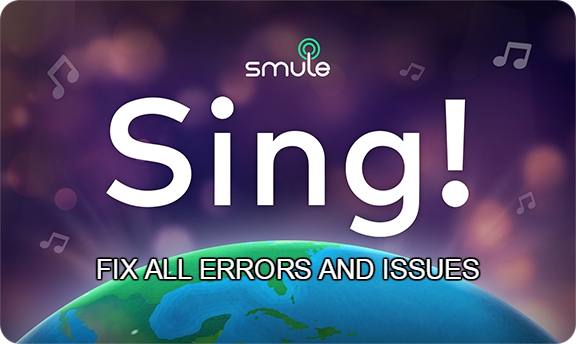Виправлення ShowBox - не працює | Без завантаження | помилка серверу
Зміст:

ShowBox не працює.Якщо у вас виникають проблеми з вашим додатком Showbox на Android з такими помилками, як `` Відео недоступне, спробуйте інший сервер '', `` Сервер недоступний '', `` Не працює '', `` Не завантажується '', `` Немає підключення '', неможливо сканувати ``, '' Не вдається відтворити це посилання 'та всі інші помилки та помилки. У цій публікації я розповім вам, як ви можете виправити всі ці проблеми.
Showbox на сьогоднішній день є найпопулярнішим в Інтернетідодаток для потокового передавання завдяки своєму плавному інтерфейсу та простій навігації. Showbox - це найбільш обговорювана програма для потокового передавання в Інтернеті, яка пропонує безліч функцій, що пропонують користувачеві без будь-яких витрат.
Особливості Showbox:
- Додаток Showbox не вимагає наявності облікового запису для входу.
- Тут немає надокучливих оголошень.
- Підтримка якості HD, а також дозволяє переглядати всі інші дозволи.
- Субтитри доступні для кращого досвіду.
- Ви можете фільтрувати фільми за жанром, роком, рейтингом та типом.
- Інтерфейс зручний і простий у використанні.
- Ви навіть можете завантажувати фільми і переглядати їх пізніше.
Додаток Showbox має велику бібліотеку фільмів, телешоу та музики, які регулярно оновлюються.
↑ Як виправити всі помилки в програмі Showbox для Android?
Ось усі можливі рішення для виправлення помилок та проблем на ShowBox.
↑ Виправте помилку "Відео недоступне, спробуйте інший сервер"
- Завантажте будь-яку з перелічених нижче програм VPN на свій пристрій Android.
- Виберіть країну, яка вам подобається, і підключіться через VPN.
- Одного разу з'єднання надійно створено, відкрийте налаштування програми для Android і очистіть дані програми та кеш Showbox.
- Після цього знову відкрийте програму Showbox і ви побачите завантаження відео нормально.
Примітка: Програма VPN може сповільнити швидкість передачі даних, тому спробуйте перейти в інше місце, якщо зіткнулися з будь-якими проблемами зі швидкістю.
Посилання на VPN (Google Play)
↑ Оновіть програму до останньої версії
Якщо доступне нове оновлення, добре оновити додаток, щоб усі наявні проблеми були виправлені, оскільки програма буде перезаписана.
Як ви можете очікувати, програма недоступна наGoogle play store, враховуючи Політику та умови Google. Але багато разів програма з’являється в Play Store, тому краще шукати програму. Але якщо ви хочете, ви можете завантажити файл Apk для свого смартфона Android -
Завантажте Showbox
↑ Виправити Showbox ‘Сервер не працює | Сервер недоступний | Не вдається відтворити це посилання ’
Проблем немає жодного потенційного виправлення. Все, що ви можете зробити, це спробувати службу VPN, яка створить проксі-сервер в інших країнах, де посилання чи сервер можуть не обмежуватися.
Ви також можете перевірити наявність інших посилань на сервер, якщо такі є.
Можна навіть очистити дані та кеш чи навіть оновити додаток Showbox.
↑ Виправте помилку відтворення відео в Showbox
- Що стосується проблеми відтворення відео, ви можете спробувати видалити оновлення Google Plus або Twitter.
Перейдіть до Налаштування> Програми / Менеджер програм> Програма Google Plus> Видалити оновлення.
- Для Android льодяник і вище користувачів, ви можете спробувати цей потенційний метод, перейдіть до Налаштування> Про телефон, торкніться 7 разів на версії побудови, щоб розблокувати варіант розробників у налаштуванні.
Прокрутіть униз опцію розробників, доки не побачите запис під назвою медіа Використовуйте AwesomePlayer (застаріле) і включити його. Якщо раніше його було ввімкнено, вимкніть його, перезавантажте пристрій, щоб перевірити наявність виправлення.
↑ ShowBox «Не працює / не завантажується»
Очистити дані та кеш програми
- Відкрийте налаштування на своєму пристрої Android.
- Шукайте варіант, що викликається Програми або Керуйте програмами і натисніть на нього.
- Перевірте додаток MegaBox HD.
- Ви знайдете два варіанти Очистити дані і Очистити кеш. (Для користувачів Android Marshmallow 6.0 перевірте наявність опції Зберігання очистити дані та кеш)
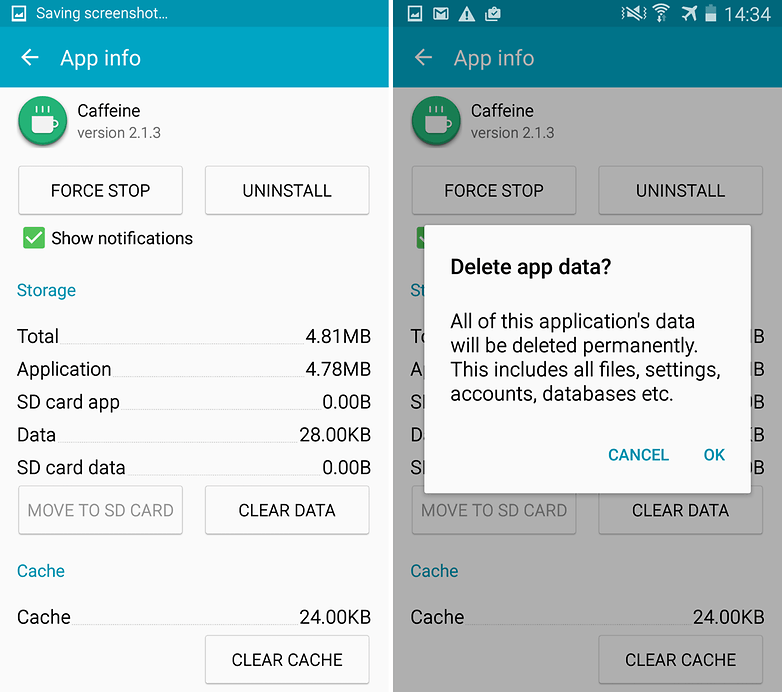
Очистити дані та кеш програми
- Очистіть дані та кеш, щоб вирішити проблему.
Після вирішення проблеми ви зможете користуватися програмою Showbox HD без будь-яких проблем.
↑ Виправте всі інші поширені помилки
- Перейдіть у Налаштування на своєму пристрої Android.
- Відкрийте Програми або Менеджер програм.
- перевірте наявність усіх програм.
- Натисніть на значок меню.
- Натисніть на «Скинути налаштування програми».

Скиньте налаштування програми
- Перезавантажте телефон.
↑ Використовуйте стару версію програми
Допоможе використання старішої версії програмиусунути будь-які сумісні проблеми. Старіша версія програми працюватиме з попередньою динамікою, яка відповідає специфікаціям телефону. Ви можете шукати в Google, щоб знайти стару версію програми для ОС Android.
↑ Виправлення помилок у Fire TV та Firestick
↑ Додаток не працює | Примусово закрити
Іди Налаштування → Програми → Керувати встановленими програмами з меню Fire TV.
Виберіть додаток Showbox зі списку.
- Очистьте кеш-пам’ять та / або дані, що часто усуває непостійні проблеми з продуктивністю.
- Змініть доступні налаштування програми.
- Примусово зупинити додаток.
- Видаліть програму.
- Для пристроїв Amazon Fire TV (1-го та 2-го покоління) у вас є можливість переміщувати програму між внутрішньою та зовнішньою пам'яттю.
Ви також можете перевірити, чи має додаток усі дозволи, необхідні для його нормальної роботи (Gen 3 і вище)
Йти до Налаштування → Програми → Керування програмами (Шукайте програму) → Надайте всі дозволи.
↑ Проблеми зі звуком у програмі на Fire TV
Якщо відео не чутно, спробуйте вирішити проблему наступним чином.
- Якщо пристрій Fire TV підключено до A / V приймача, переконайтеся, що приймач увімкнено
- Ви також можете Вимкнути Dolby Digital Plus. Просто перейдіть до Налаштування → Дисплей і звуки → Аудіо з меню Fire TV.
- Якщо ви використовуєте кабель HDMI для підключення пристрою Fire TV до телевізора, відключіть його, а потім знову підключіть або можливо, доведеться спробувати інший кабель HDMI.
↑ Додаток не працює | Примусово закрити на Fire TV
Іди Налаштування → Програми → Керувати встановленими програмами з меню Fire TV.
Виберіть програму ShowBox TV зі списку.
- Очистьте кеш-пам’ять та / або дані, що часто усуває непостійні проблеми з продуктивністю.
- Змініть доступні налаштування програми.
- Примусово зупинити додаток.
- Видаліть програму.
- Для пристроїв Amazon Fire TV (1-го та 2-го покоління) у вас є можливість переміщувати програму між внутрішньою та зовнішньою пам'яттю.
Ви також можете перевірити, чи має додаток усі дозволи, необхідні для його нормальної роботи (Gen 3 і вище)
Йти до Налаштування → Програми → Керування програмами (Шукайте програму) → Надайте всі дозволи.
Примітка та висновок: *** DigitBin не підтримує додаток і не пов’язаний з ним у будь-якій формі. Наведена інформація є загальною.
Коментуйте нижче будь-яку допомогу чи підтримку.
Хитрощі
Хитрощі











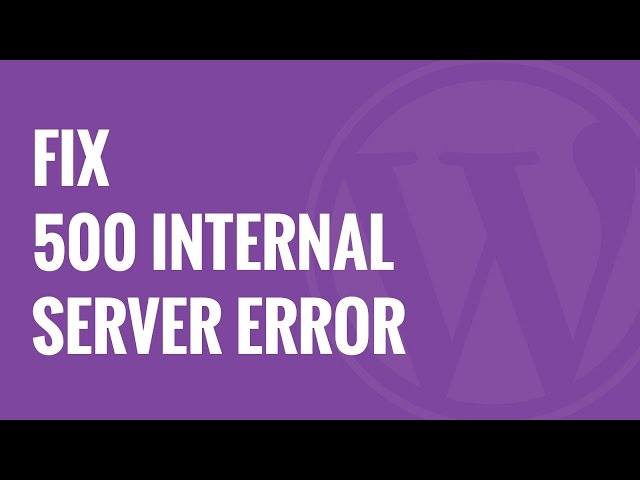
![Вирішіть внутрішню помилку сервера GoDaddy [500] на WordPress](/images/Tech-Tips/Resolve-GoDaddy-Internal-Server-Error500-on-WordPress_5637.jpg)